増分バックアップの作成
このページで
スケジュールされたバックアップに加えて、データのアドホック増分バックアップを作成できます。たとえば、コンピューターに新しいソフトウェアをインストールする前など、特定時点でのデータをキャプチャする場合に、アドホック増分バックアップが必要になることがあります。アドホック増分バックアップでは、リストアポイントを作成し、いつでもバックアップチェーンに追加できますが、バックアップジョブでスケジューリング設定を再構成する必要はありません。
アドホック増分バックアップを実行する前に、次の前提条件を確認してください。
- アドホック増分バックアップの実行に使用するバックアップジョブが構成済みで、その実行が少なくとも1回正常終了している必要があります。
- 何らかのタイプのバックアップタスクを実行中の場合は、アドホック増分バックアップは実行できません。これにはスケジュールされたバックアップ、スタンドアロンフルバックアップ、アクティブフルバックアップ、またはアドホック増分バックアップが含まれます。
アドホック増分バックアップを行うには、次の手順を実行します。
- システムトレイのVeeam Agent for Microsoft Windowsアイコンをダブルクリックするか、右クリックして「コントロールパネル」を選択します。
- 以下のいずれかを実行します。
- 現在、 Veeam Agent のコントロールパネルに、アドホック増分バックアップの実行に使用するジョブの統計が表示されている場合は、ジョブ統計ウィンドウで、[Backup Now]をクリックします。
- Veeam Agentで構成された別のバックアップジョブを使用して、アドホック増分バックアップを実行する場合は、メインメニューで、目的のジョブ名の上にマウスカーソルを重ね、[Backup now]を選択します。
Veeam Agent for Microsoft Windowsで構成されているジョブが1つだけである場合は、システムトレイメニューからアドホック増分バックアップタスクを開始することもできます。
- システムトレイのVeeam Agent for Microsoft Windowsアイコンを右クリックします。
- [Backup] > [Backup now]を選択します。
|
Veeam Agent for Microsoft Windowsで複数のバックアップジョブが構成されている場合は、システムトレイメニューに「バックアップ」オプションが表示されません。 |
Veeam Agent for Microsoft Windowsは、スケジュールされたバックアップジョブの設定を使用して増分バックアップを実行し、保存場所にあるバックアップチェーンに新しいリストアポイントを追加します。
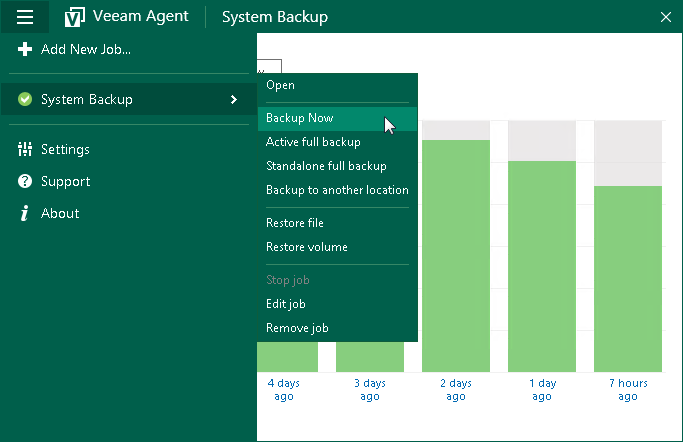
関連トピック